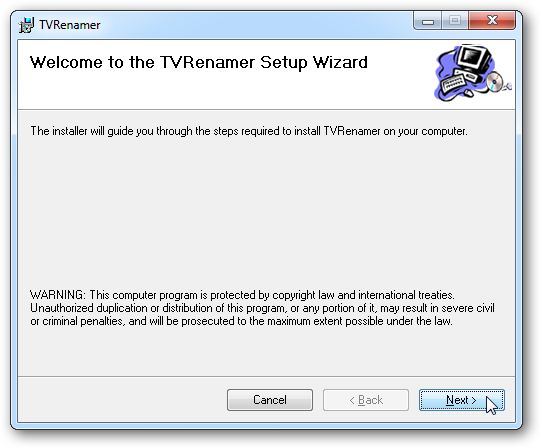Ikke sikker på, hvor den fil, du lige har hentet til din Mac, faktisk kom fra? Der er en hurtig måde at tjekke macOS på.
Når du installerer software på din Mac, er det deten god ide at sikre dig, at du ved, hvor filen kom fra, fordi nogle steder bundter malware med downloads. Men det er også bare interessant at se, hvor forskellige sider dirigerer dig, når du downloader noget.
Det er ikke vanskeligt at tjekke dette ud. Højreklik på det downloadede i Finder, og klik derefter på kommandoen “Hent info”. Du kan også vælge filen og derefter trykke på Kommando + I.

Udvid sektionen Mere info i informationsvinduet. Du skal se to webadresser: den nøjagtige til download, og også det websted, hvor du klikkede på linket. I eksemplet nedenfor downloadede vi Firefox fra Mozilla-webstedet, og filen kom fra Mozilla-serveren.

Vi downloadede også Firefox fra MacUpdatesite og opdagede, at deres link pegede på nøjagtigt det samme downloadlink som Mozilla. CNET er derimod vært for selve filen, som du kan se nedenfor.

Denne CNET-download var også forældet, da vi downloadede den, hvilket er en god grund som enhver til at downloade software direkte fra den officielle hjemmeside.
Hvis du ikke kan huske, hvor du downloadede noget fra, er dette hurtige tip imidlertid nyttigt. Tak til Melissa Holt hos Mac Observer for at have påpeget det for os.